Копирането / поставяне на текст и изображения прави работаневероятно лесно. Ако не беше копиране / поставяне между различни приложения, потребителите ще трябва да прескачат обръчи, импортиращи и експортиращи текст или изображения между тях. Когато копирате / поставите текст между приложения, които поддържат форматиране на богат текст, форматирането, приложено към текста в приложението източник, се запазва, когато поставите текста в приложението на местоназначение. Това може или не може да бъде страхотно. Ако копирате текст от Outlook в Gmail, може да не ви хареса, за да запази формата по подразбиране, който Outlook използва. Ето как можете да изчистите форматирането на текст в Gmail.
Изчистване на форматирането на текст в Gmail
Има два начина за изчистване на форматирането на текст вGmail. Първият работи, ако вече не сте поставили текста в прозореца за композиране, а вторият - когато вече сте поставили форматиран текст в тялото на имейла.
Поставяне като обикновен текст
Когато искате да поставите форматиран текст в който и да етекстово поле или текстово поле в Chrome, използвайте Ctrl + Shift + V, за да го поставите. Това ще премахне цялото форматиране от текста. Освен това, ако използвате контекстното меню с десния бутон за да поставите текст, потърсете пастата като обикновен текст.

Изчистване на форматирането
Ако вече сте поставили текст и не искате да го поставите отново, само за да премахнете форматирането, помислете за инсталиране на разширение за Chrome, наречено Gmail форматиране.
Gmail формат автоматично открива далитекстът, който сте поставили, към него е приложен формат. Ако открие форматиран текст, той ви дава възможност да го изчистите. Кликнете върху опцията за изчистване на формати в малката жълта лента и всичко, което сте поставили, ще бъде лишено от форматирането му.
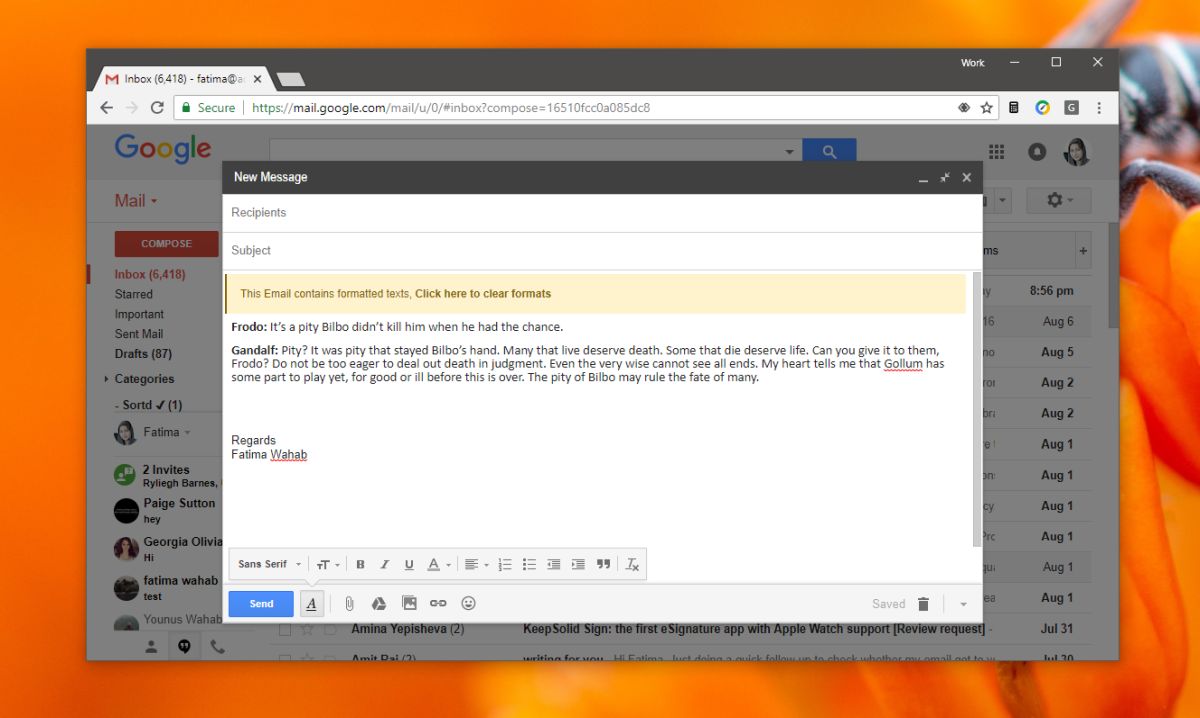
Notepad
Горните два метода работят перфектно за Gmailно те очевидно не работят в други приложения или във всички уеб приложения и услуги. За безупречен начин да премахнете всички формати от текст, винаги можете да използвате Notepad.
Всичко, което трябва да направите, е да поставите копираното съдържаниевъв файл на Notepad, копирайте го отново от Notepad и го поставете, където трябва. Това е чудесно за приложения и услуги, които, подобно на Gmail, нямат ясна опция за форматиране.
Трябва да споменем, че Notepad е текстов редактора не редактор на изображения за него, ако сте копирали и текст, и изображения в клипборда, вашите изображения ще се загубят, когато го поставите в Notepad. Всички текстови редактори трябва да имат възможност да премахват форматирането от всеки текст, поставен или по друг начин. Microsoft Word е отличен в това отношение; не само можете бързо да премахнете цялото форматиране, но можете също така да го приложите отново с художника на формати.













Коментари